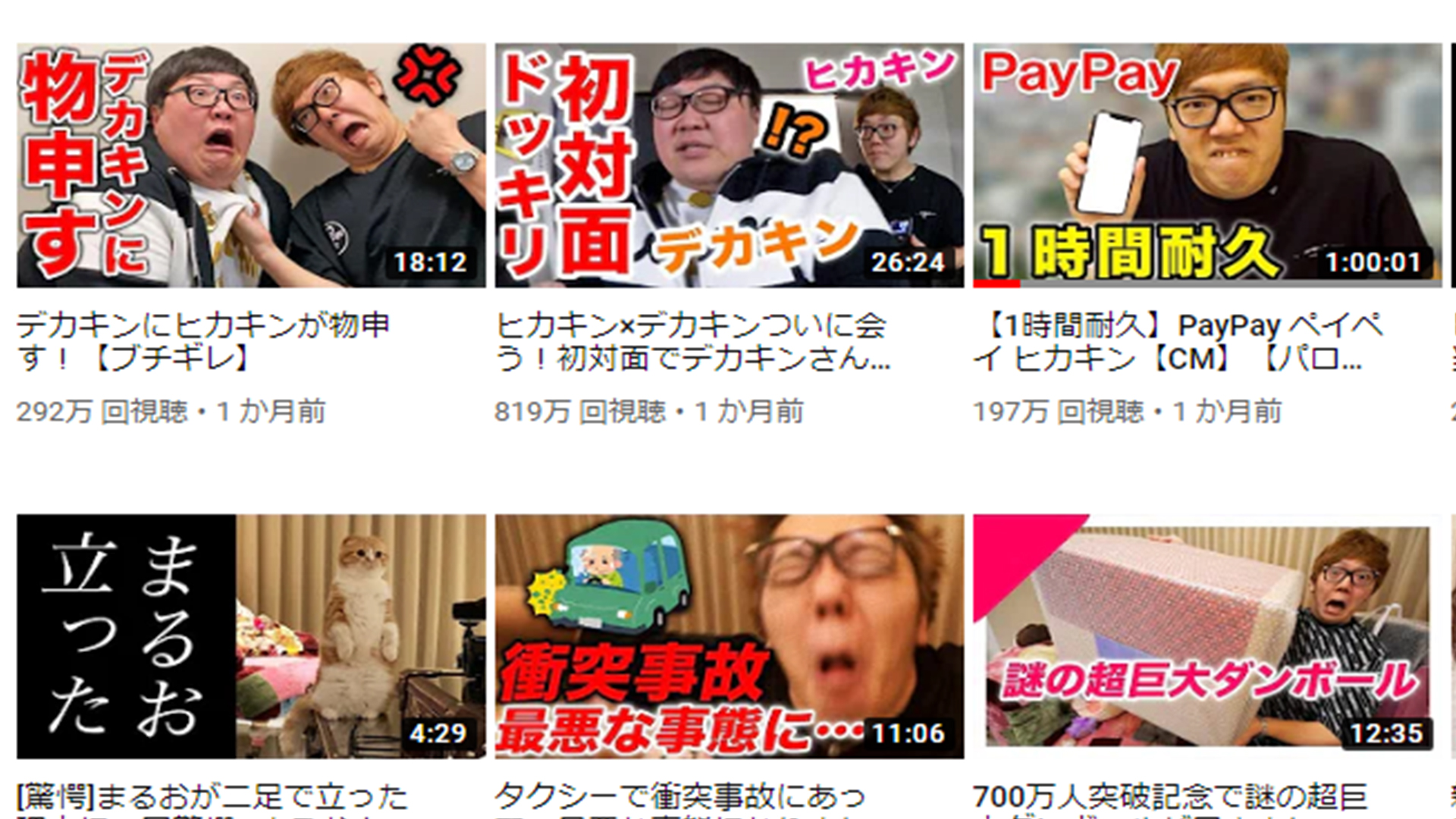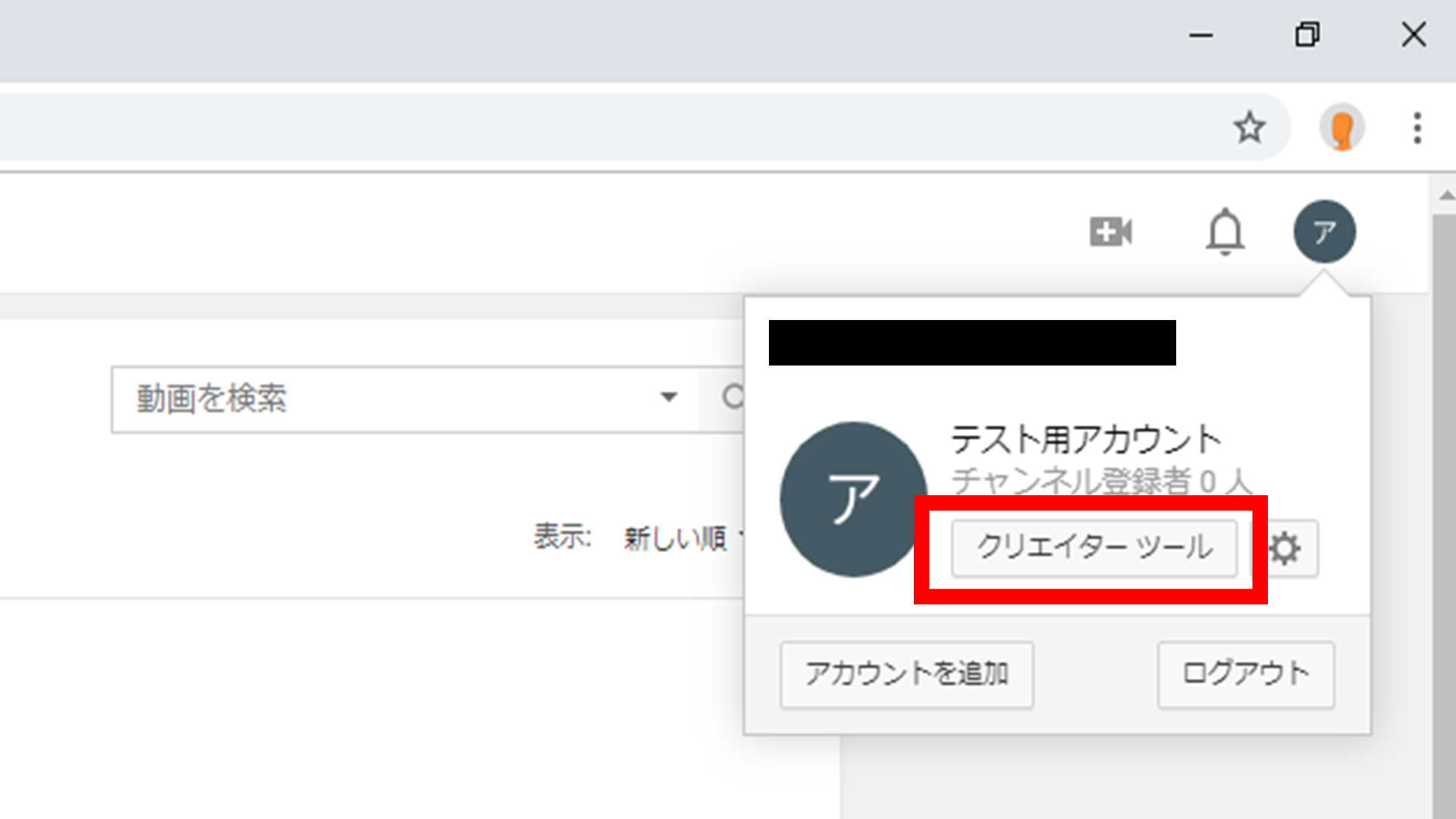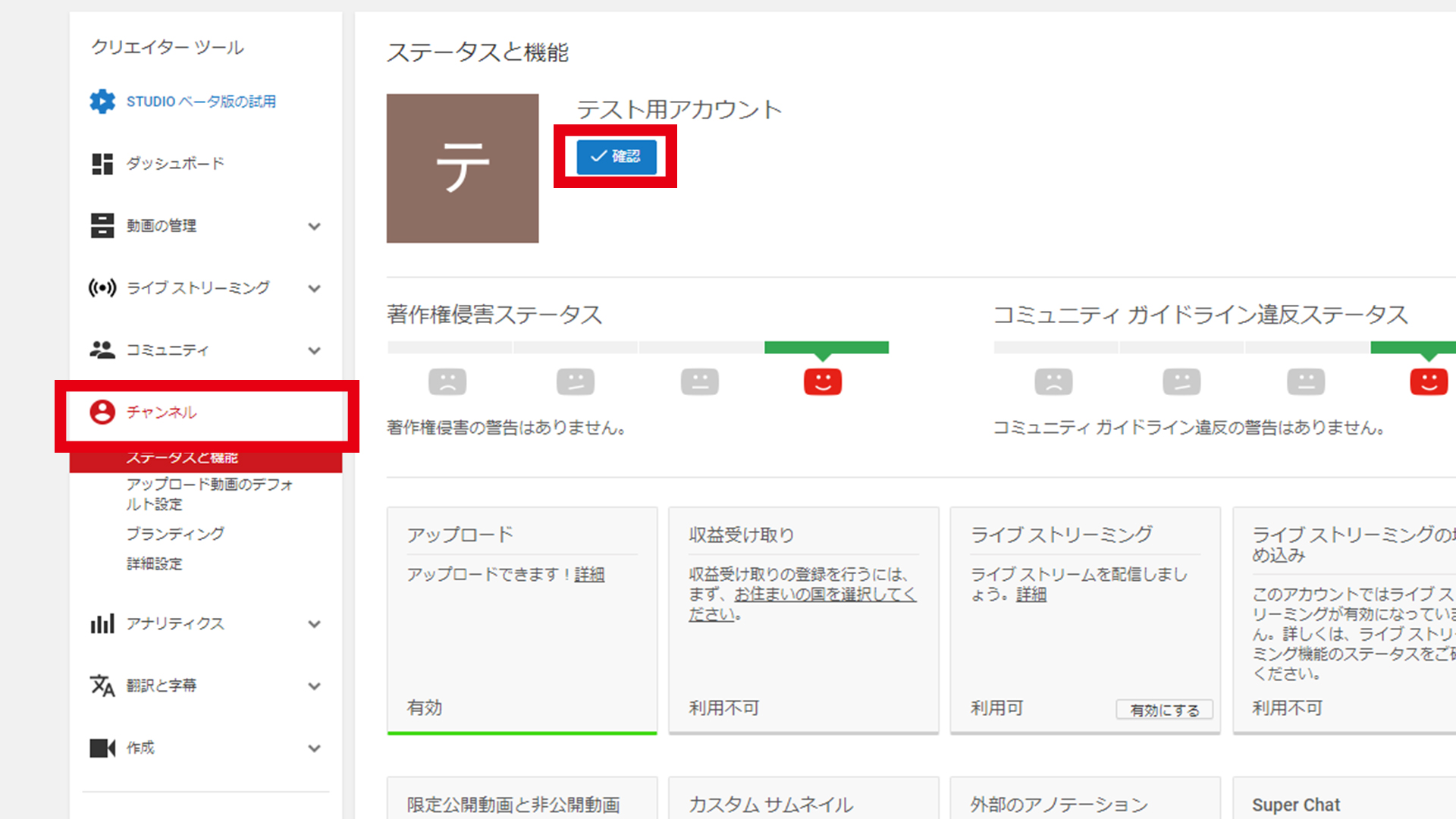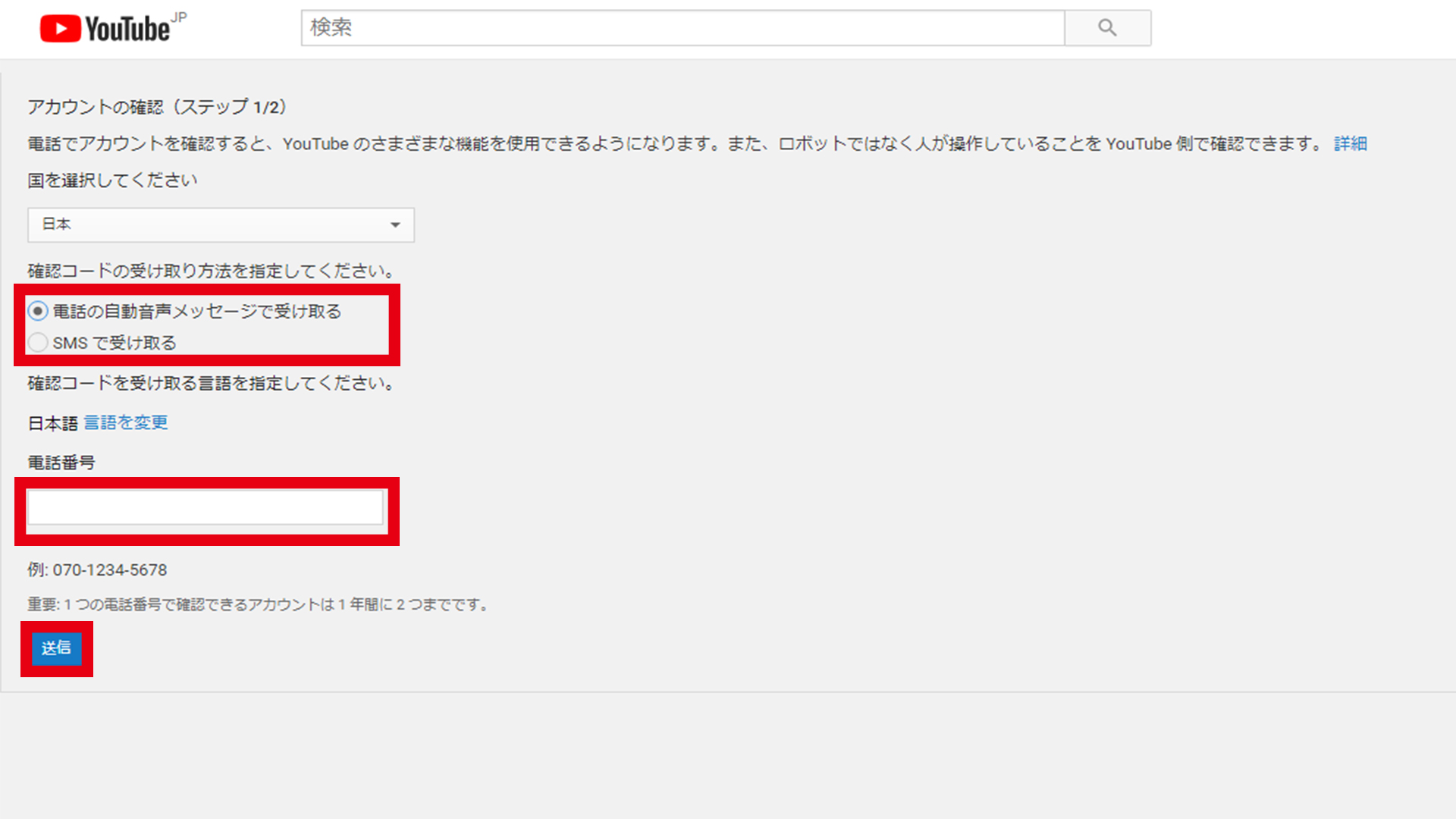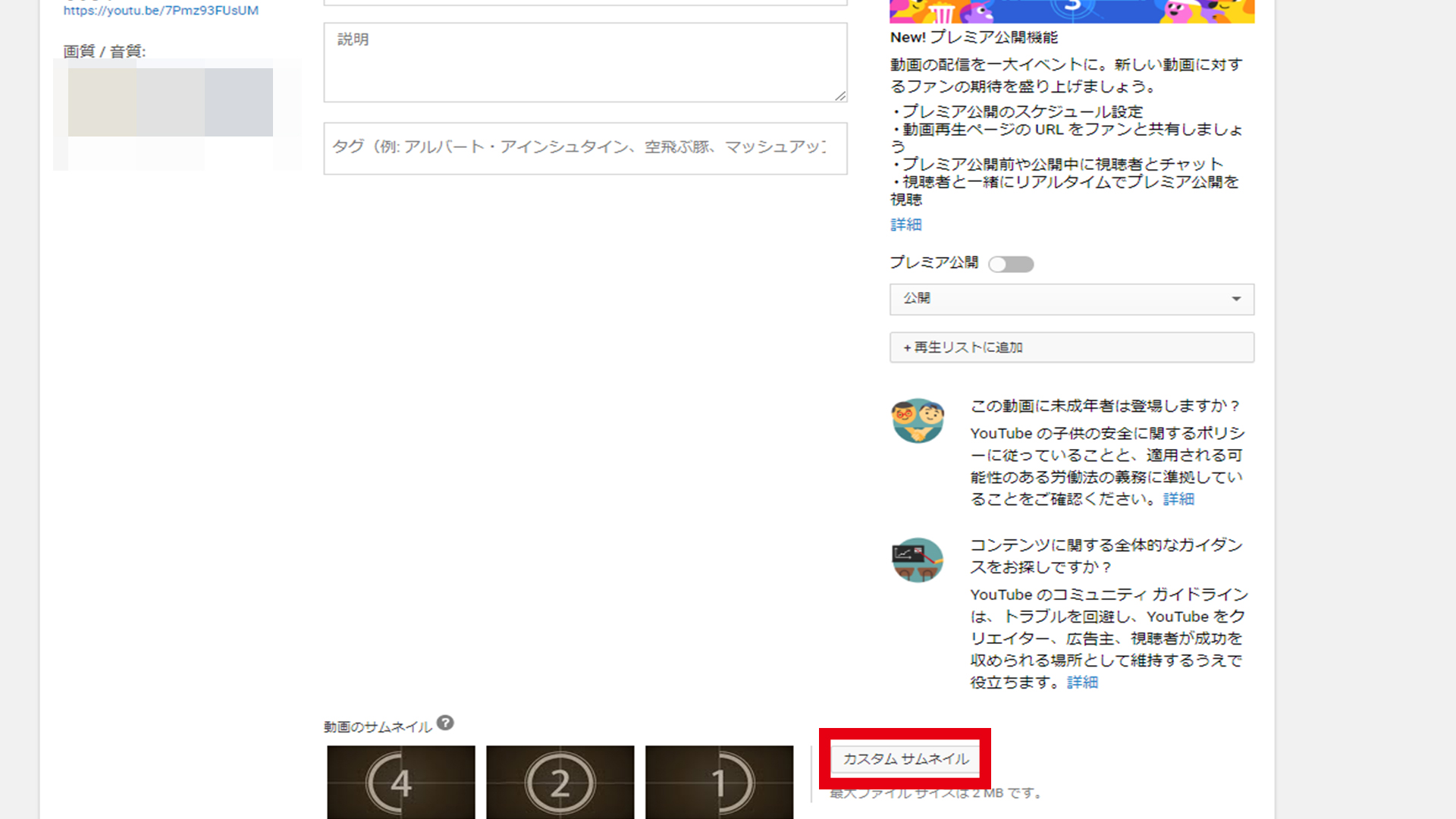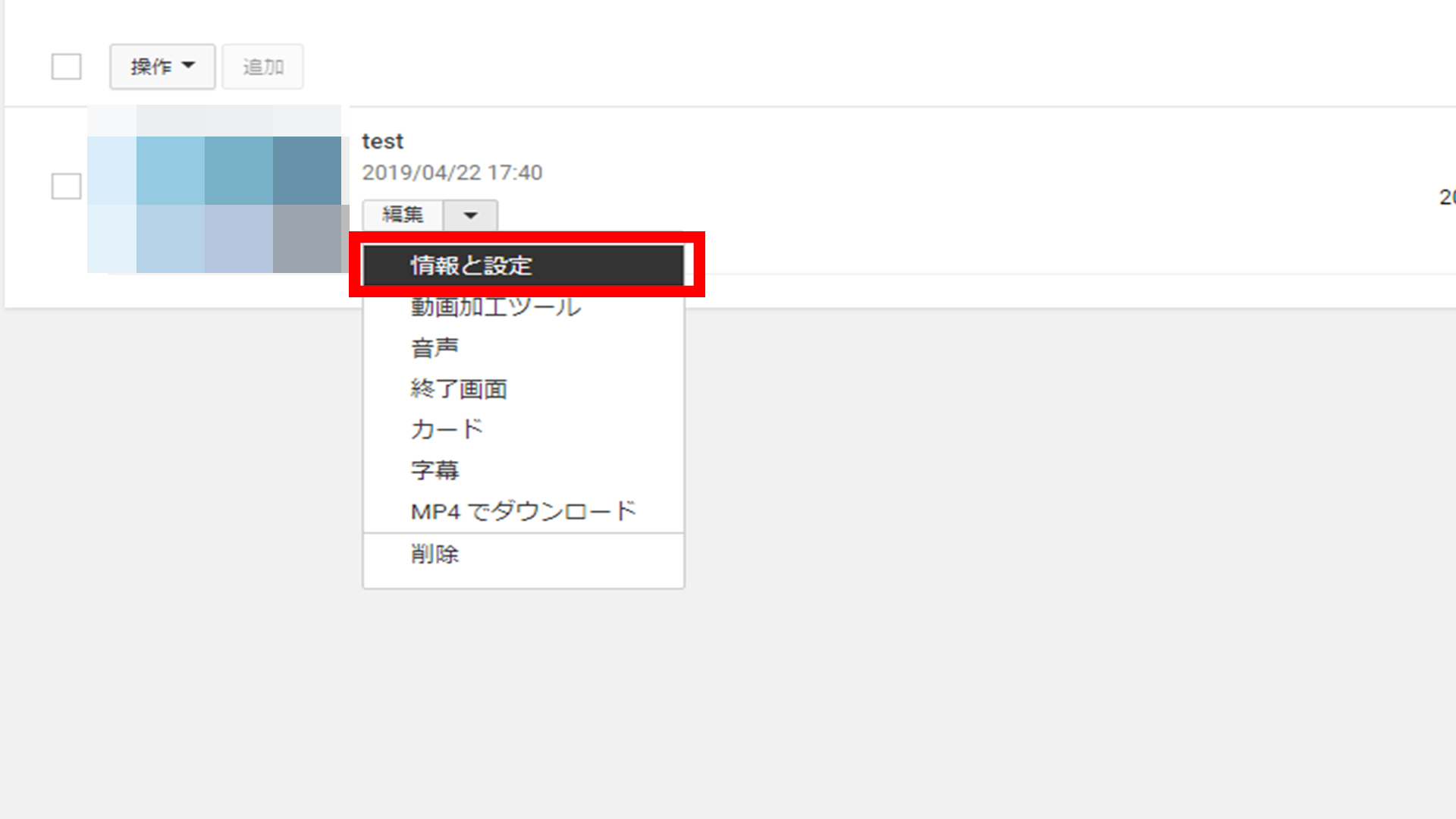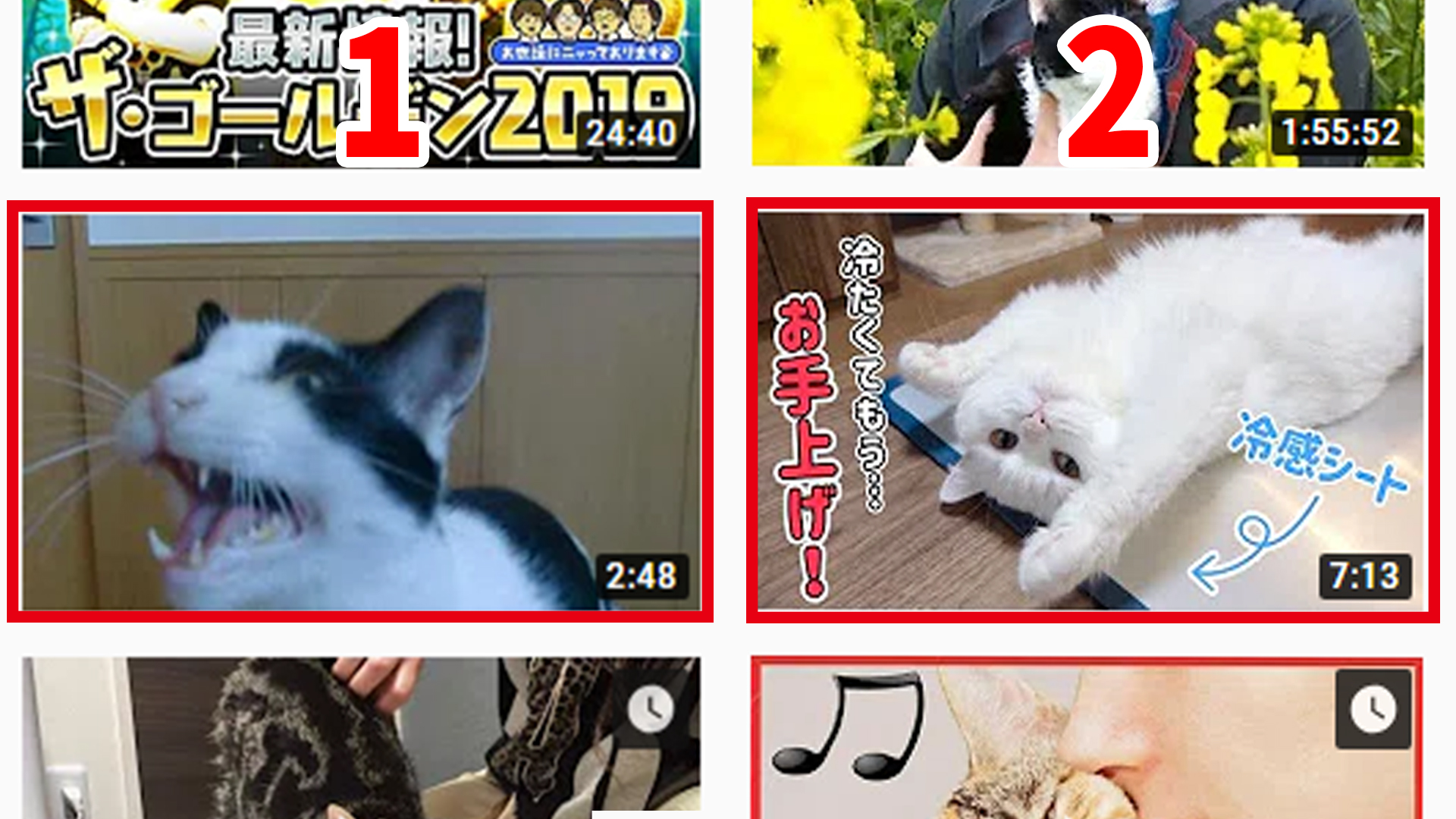どうも、ムラセ(@Murase7070)です。
Youtubeで動画投稿をする際に『サムネイル』というものを設定できます。
再生数を増やす為の手段としてサムネイル設定は最も重要な設定です。
どれだけ動画内容に手間をかけてもサムネイル画像を変えないというだけで多くの視聴者には見てもらえません。
そこで今回はサムネイル画像の変え方と設定する事のメリットを解説していきます。
サムネイルとは
サムネイルとは、ユーザーが動画を視聴する前に
動画の内容を一目で判断できるように動画投稿者が一枚の画像で見せるものです。
サムネイルの初期設定をしよう
自分の好きな画像を選択できる『カスタムサムネイル』は電話番号認証をする必要があります。
この設定をやっておかないとYouTube側が動画のから自動で3か所選択し、その3枚の画像のみでしかサムネイルは選べないので注意。
step
1右上から『クリエイターツール』をクリック
step
2『チャンネル』をクリックしアイコン右の『確認』をクリック
step
3電話かSMS好きな方を選択後、電話番号を入力し送信をクリック
step
4送られてきた認証番号を入力し『送信』をクリック
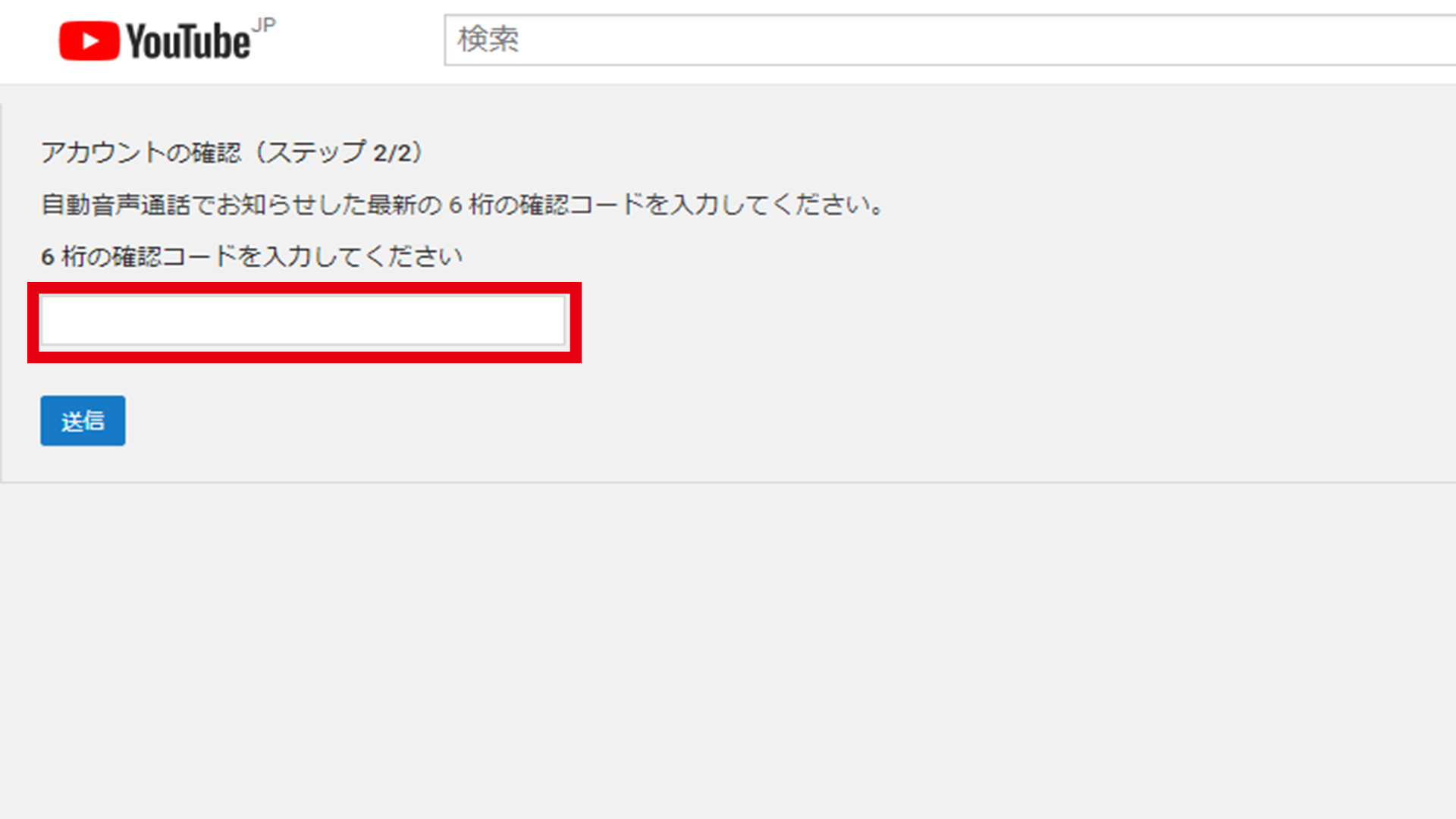
step
5認証が終わりました
これでカスタムサムネイルが使えます。
サムネイルの変え方
動画投稿をすると設定画面が表示されます。
step
1下の『カスタムサムネイル』をクリックします
step
2サムネ画像にしたい画像を選択します
これで投稿と同時にサムネイル画像が設定されます。
投稿済みの動画はクリエイターツールから動画の編集でサムネイルを変更することが出来ます。
サムネイルを変えるメリット
この2つのサムネ画像を比較してみましょう。
あなたならどちらのサムネイルがクリックしたいと思う動画ですか?
文字がついている2番の方が動画の内容も判断しやすく見てみようと思わずクリックしてしまいませんか?
今は2つの画像で比較しましたがサムネイルに文字を入れている投稿者は沢山いるのであなたの動画だけ文字が付いていないと
分かりにくい+目立たないので中身がどれだけ良かろうと視聴すらされないのです。
逆に言うとサムネイルで視聴者がクリックしたくなるような画像に
設定しておけば内容は関係なしに再生数は伸びていきます。(といっても動画内容が適当すぎるのもだめですよ!)
クリックされるサムネイルの具体的な作成方法の記事はこちら
-
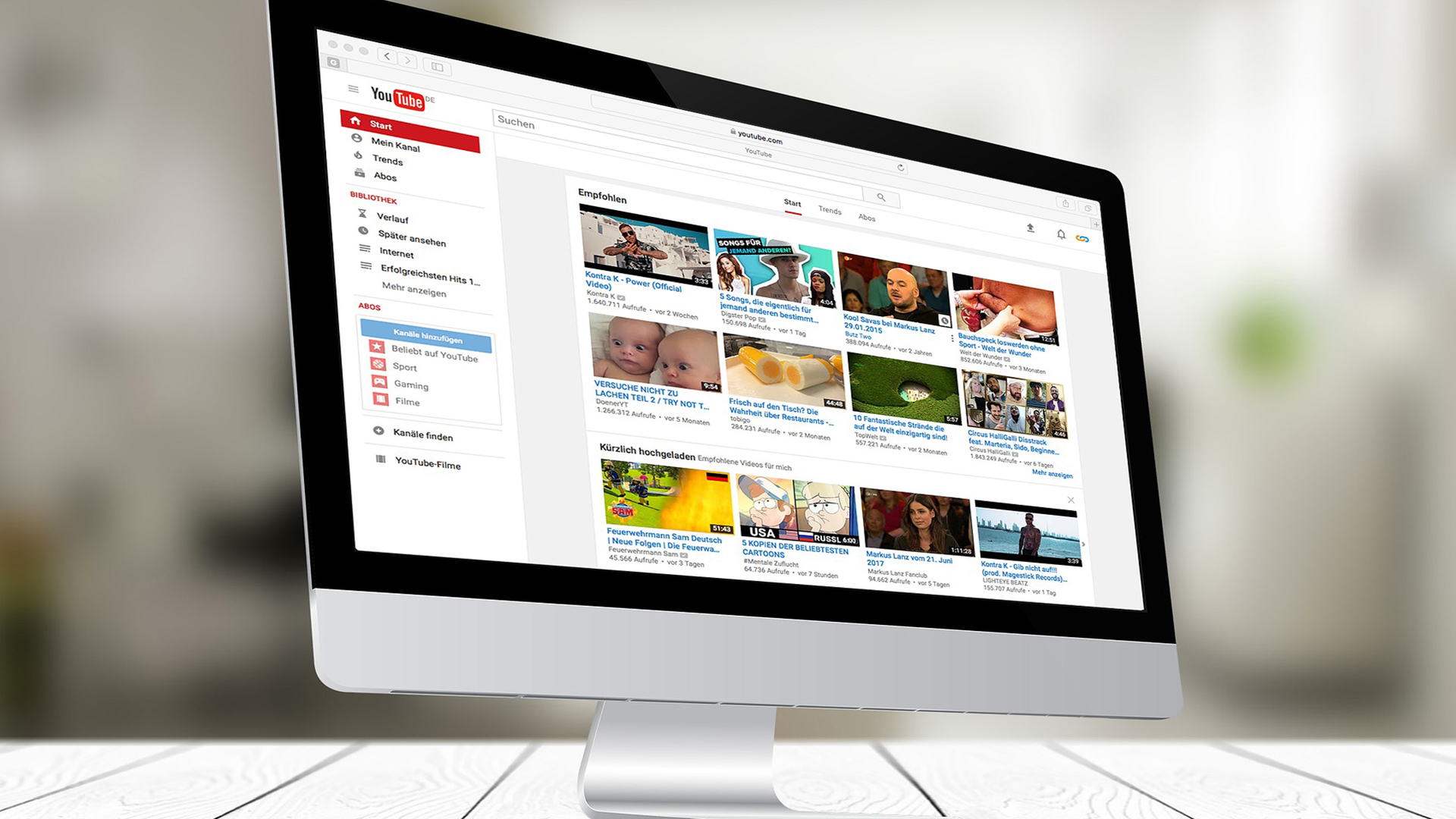
-
【Youtube】サムネイルの作り方を解説:知っておくべき基本知識
続きを見る
特にYouTube始めたての登録者が少ない状況では
あなたを知らない視聴者が、いかにクリックしてくれるかが一番重要になりますので設定しない理由がありません。
サムネイル変え方まとめ
今回サムネイルの設定方法を解説していきました。
認証をして投稿画面で設定するだけの簡単作業で再生数に大きく関わってくるので少しずつでもクリックされる確率を増やして再生数を増やしていきましょう!
再生数を本気で伸ばしたい方は「【YouTube】再生回数が増えない人が見直すべき10のポイント」を合わせてご覧ください。
-
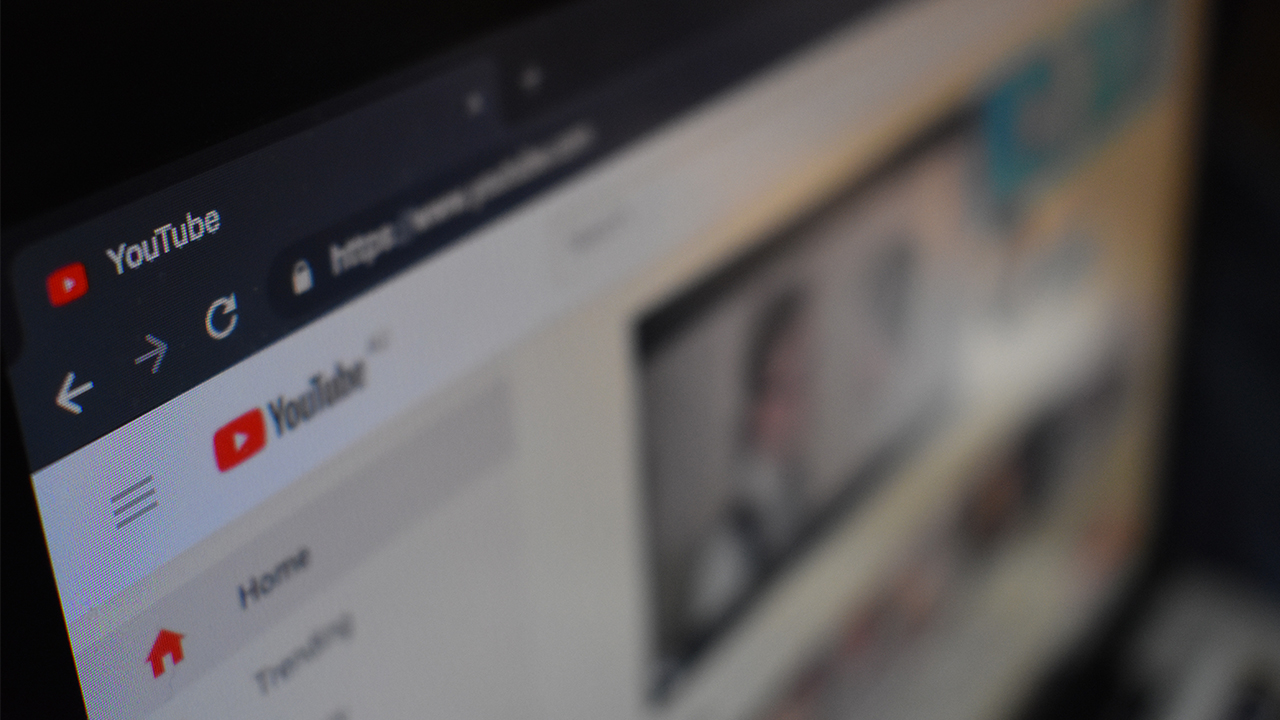
-
【YouTube】再生回数が増えない人が見直すべき10のポイント
続きを見る
どうも、ムラセ(@Murase7070)でした。